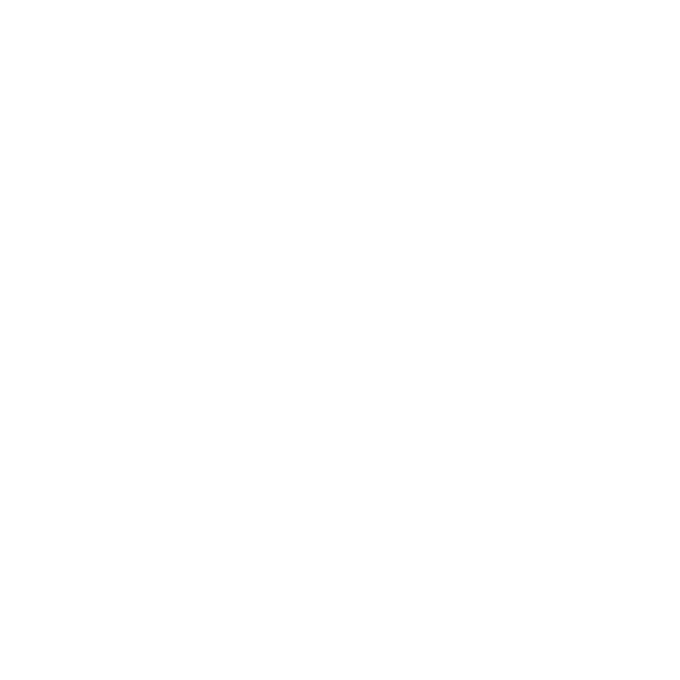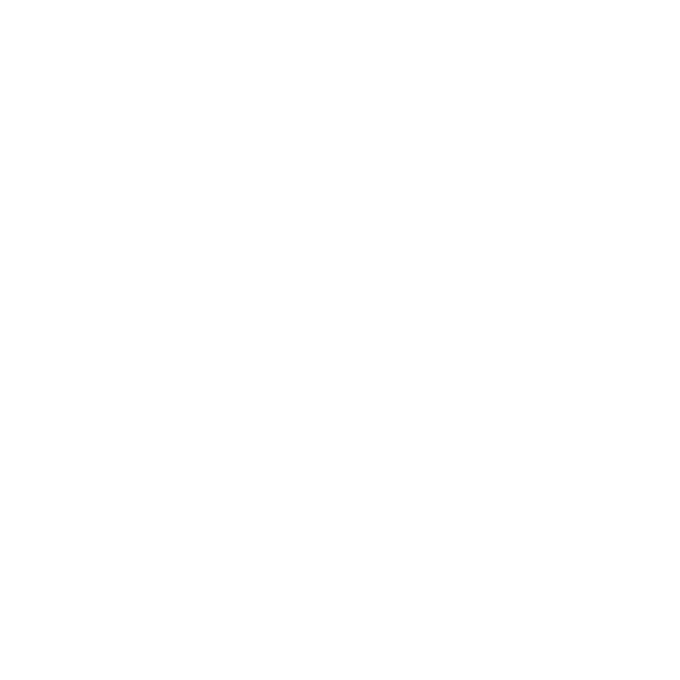
4 - ОГЛАВЛЕНИЕ
Проверка уровня заряда
аккумулятора........................................... 80
Предупреждение о низком уровне
заряда аккумулятора .............................. 80
Путешествия с компьютером 82
Отключение от рабочего стола ..................... 82
Передвижения ................................................ 82
Подготовка компьютера.......................... 83
Что приносить на совещания................. 83
Забираем компьютер домой.......................... 84
Подготовка компьютера.......................... 84
Что брать с собой.................................... 84
Особые соображения ............................. 85
Устраиваем домашний офис.................. 85
Путешествия с компьютером ........................ 86
Подготовка компьютера.......................... 86
Что брать с собой.................................... 86
Особые соображения ............................. 86
Международные путешествия с
компьютером................................................... 87
Подготовка компьютера.......................... 87
Что брать с собой.................................... 87
Особые соображения ............................. 87
Безопасность вашего компьютера 89
Использование замка безопасности
компьютера..................................................... 89
Использование паролей ................................ 89
Ввод паролей .......................................... 90
Acer Theft Shield 92
Использование функции Acer Theft Shield ... 94
Общие ...................................................... 94
Настройки ................................................ 95
Беспроводные сети 96
Подключение к Интернету ............................. 96
Acer Instant Connect ................................ 96
Беспроводные сети ........................................ 96
Использование Bluetooth-
подключения 98
Включение и выключение Bluetooth ............. 98
Добавление Bluetooth-устройства.............. 100
HDMI 105
USB (универсальная
последовательная шина) 106
Утилита BIOS 107
Последовательность начальной загрузки . 107
Задание паролей ......................................... 107
Часто задаваемые вопросы 108
Обращение за технической поддержкой ... 111
Советы и подсказки по работе с
Windows 8 ..................................................... 113
Нужно помнить следующие три
основные вещи: .................................... 113
Как открыть панель чудо-кнопок? ....... 113
Как открыть экран Пуск? ...................... 113
Как переключаться между
приложениями? .................................... 114
Как выключить компьютер? ................. 114
Зачем нужен новый интерфейс?......... 114
Как разблокировать компьютер? ........ 114
Как настроить компьютер согласно
моим предпочтениям? ......................... 115
Я хочу использовать Windows
привычным мне
способом. Как
вернуть "рабочий стол"?...................... 116
Где мои приложения? .......................... 117
Что такое Microsoft ID (учетная
запись)?................................................. 118
Как добавить ссылку на избранные
веб-сайты в браузере Internet
Explorer?................................................ 119